
ChipSwap利用マニュアル(日本語版)
本記事では、ChipSwapでプール(Pool)・ファーム(Farm)させる方法を解説いたします。
はじめに
本手順で説明する使用通貨ペアおよび、動作環境は以下の通りです。
・RON+BNBペアでプール
・端末(デバイス)はスマートフォン(iPhone8)
・利用ブラウザはSafari
・WalletはTrustWallet
・インターネット回線は「4G」
・通貨ペアについては、例えばCAKEやBUSDなどの通貨の取得方法は異なりますが(Binanceでの購入など)、Pool/Farmの基本操作は同じですので、適宜読み替えてご活用ください。
・本マニュアルに使用している画面キャプチャはiPhone8のものですが、Androidやパソコンも画面の配置が異なるだけであって、操作方法については基本的に同じです。
・インターネット回線については、モバイル通信キャリアであっても、家庭用WiFiでも問題ございません。
注意事項
ブラウザやOSのバージョンが古い場合に、正常に動作されないことが報告されております。ChipSwapをご利用の際には、最新のバージョンにソフトウェアアップデートを事前に行っていただくようお願い致します。
もし動作が正常に行われない場合には、以下に問い合わせ対応窓口をコミュニティ運営担当(ボランティアで活動いただいています)を準備しておりますので、ご活用ください。
[LINEサポートデスク]
通貨の取得方法について
ChipSwapで利用する通貨は、「BinanceSmartChain(BSC)」と呼ばれる世界最大規模の仮想通貨取引所であるBinanceにてリリースされた、BNB通貨のネイティブチェーン上で取り扱われるものです。
https://academy.binance.com/ja/articles/an-introduction-to-binance-smart-chain-bsc
本マニュアルで紹介するRON(BEP20)および、BNB(SmartChain)の取得方法については、それぞれ以下の記事をご参照ください。
『RON(BEP20)』
『BNB(SmartChain』
それではChipSwapの説明に入ります。
1.ChipSwap(pool)のサイトへアクセス
(1)以下のリンクをタップし、ChipSwap(pool)のサイトへアクセスします。
URLは「https://chipswap.org/#/pool」です。
URLの類似した偽サイトへ誘導されるリスクもありますので、URLについては必ず一語一句、同一であることを確認するようにしてください。
または、以下のChipFarmサイトの下部にある「GET STARTED」からもChipSwapへアクセスすることが可能です。

上記からChipSwapのサイトへジャンプした場合であっても、URLについては確認しましょう。
正しいURL:https://chipswap.org/#/pool
ChipSwap(pool)画面はこちらです。

2.Walletへ接続
(1)画面下部にある「Connect to a wallet」をタップ。

(2)本マニュアルではWalletConnectを使う方法を説明します。
「WalletConnect」をタップ。

(3)本マニュアルでは「TustWallet」を利用します。「TrustWallet」をタップ。

(4)「接続」をタップ。

(5)緑色の文字で「オンライン」と表示されたことを確認してください。確認しましたら画面の切替をして、ChipSwapのブラウザに戻ります。
※左上の「キャンセル」は押さずに画面をブラウザに戻してください。下図の画面はTrustWalletの画面です。


(6)ChipSwap画面の左下に接続したWalletアドレスが表示されていれば、接続完了です。

3.Poolを実施
ChipSwapに実際にプール(Pool)していきましょう。
(1)本マニュアルでは「BNB/ RON」のペアをプールします。下記の赤枠の「Add」をタップします。
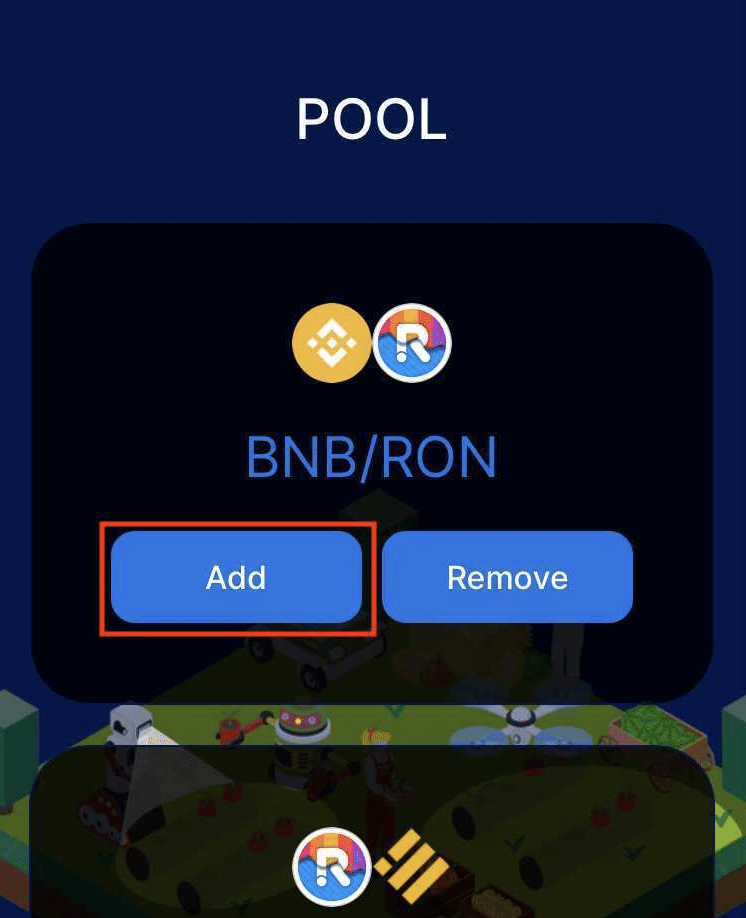
(2)ペアとする通貨が同額となるように、それぞれの通貨の額を設定します。Inputの欄をタップし数値を入力(その通貨を全額Poolする場合は"MAX"をタップ)してください。

(3)「Supply」をタップします。

(4)Poolする通貨ペアおよび、Deposit(入金)の数量が正しいことを確認の上、「Comfirm Supply」をタップします。

(5)改めて、自身がプールする数量に誤りがないことを確認の上、「送信する」をタップします。

(6)下図の画面が出力されますので完了されるまで、しばらく待ちましょう。

(7)「Approve RON View on BscScan」と表示されればPoolは完了です。

4.Farmを実施
続いてFarmを実施します。なお、ChipFarm stage2に関する情報サイトはコチラをご参照ください。
また、最新情報の配信は「CHIPの公式LINE」より受け取れますので、必ずLINE登録しておきましょう。
それではFarmを進めていきましょう。
(1)以下のリンクをタップし、ChipSwap(Farm)のサイトへアクセスします。
URLは「https://chipswap.org/#/chip」です。
すでにpoolの操作手順時にお伝えしましたが、大切なことなので再度以下の確認をお願いいたします。
URLの類似した偽サイトへ誘導されるリスクもありますので、URLについては必ず一語一句、同一であることを確認するようにしてください。
ChipSwap(Farm)画面はこちらです。

(1)本マニュアルでは「BNB-RON」のペアをファーム(Farm)します。下記の赤枠の「Deposit」をタップします。

(2)「Deposit CHIP-V2 LP Tokens」をタップします。

(3)「Apporove」をタップします。

(5)「送信する」をタップします。

(6)先ほどタップした「Approve」が緑色の文字となっていること確認しましょう。問題無ければ、次は「Deposit」ボタンが活性化(タップできる状態)となっていると思います。
「Deposit」をタップします。

(7)「送信する」をタップします。

(8)下図の画面が出力されますので完了されるまで、しばらく待ちましょう。

(9)最後に「Your liquidity deposits」「Your unclaimed CHIP」の欄を確認して、数値が反映されていることを確認しましょう。

以上で、ファームまでの操作は完了になります。
この記事が気に入ったらサポートをしてみませんか?
